这个以前我贴过,由于原始图片地址的更改,所以只有重新贴一次,由于是涉及AI初级选手的高阶运用,觉得还是很有学习的意义,所以我在此给这个贴上来,让新手学习。
图片如下:
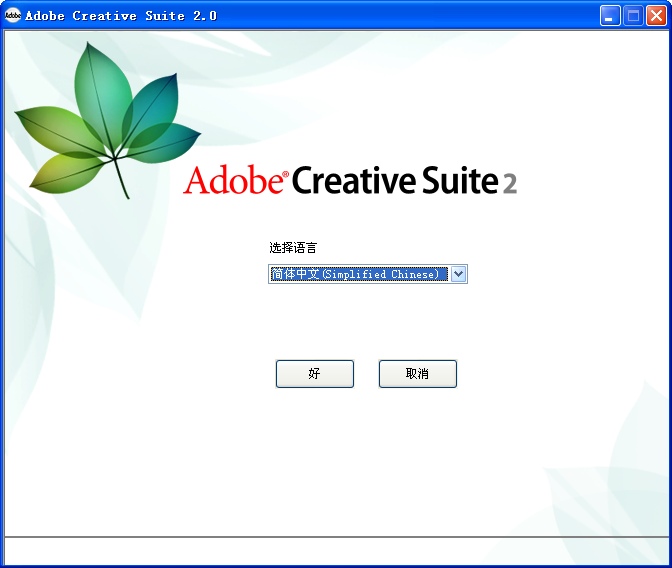
AI(Illustrator)作为世界插画界和VIS设计的标准软件,是一个不容
忽视的矢量软件。
上图是Adobe Creative Suite 2的软件包界面,虽然我还没有使用过这
个软件包里面的任何一个软件的最新版(主要是懒得去下载了,我的网
费啊~~~~~~)不过依然不能逃脱我对他的喜爱。
软件包的界面是一株植物的叶子(日本珊瑚树?)
通常来说,强大的photoshop来绘制那些叶子是完全不成问题的,不过
今天我们来探讨一下更炫的绘制方式,用AI来绘制(毫无放大失真的痛
苦),更加重要的是,我们要绘制出比上面还要炫的方式--用AI表现
出每片树叶叶脉中心处的半透明效果。要知道其他的矢量软件要想拥有
半透明效果,并且能够随意更改有多大的难度。
我想这也是我爱这个矢量软件的原因之一。
相信看了我的教程指引,你也能够适当运用AI的蒙板,设计出完全不同
的style,拥有更炫的个人矢量画风格。
以下的教程是探讨双蒙板的灵活应用,属于有一定AI水平的使用者,并且
能够熟悉AI
图片如下:
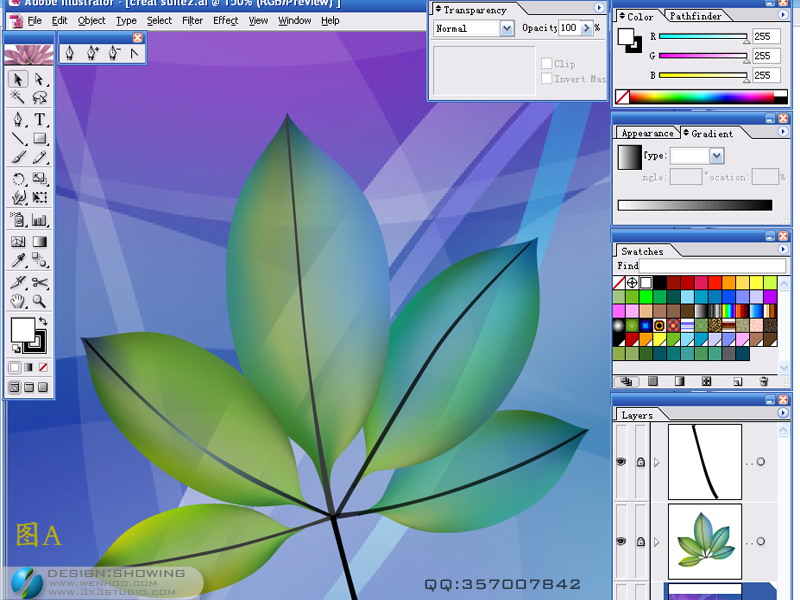
图A:为了展示AI绘制出来的透明风格,特意加了张背景图片在里面,可
以看到AI不同与其他矢量软件的特征,任意半透明效果(可以只半透明
物体的某一个部分,而不是单纯的整体透明)
图片如下:
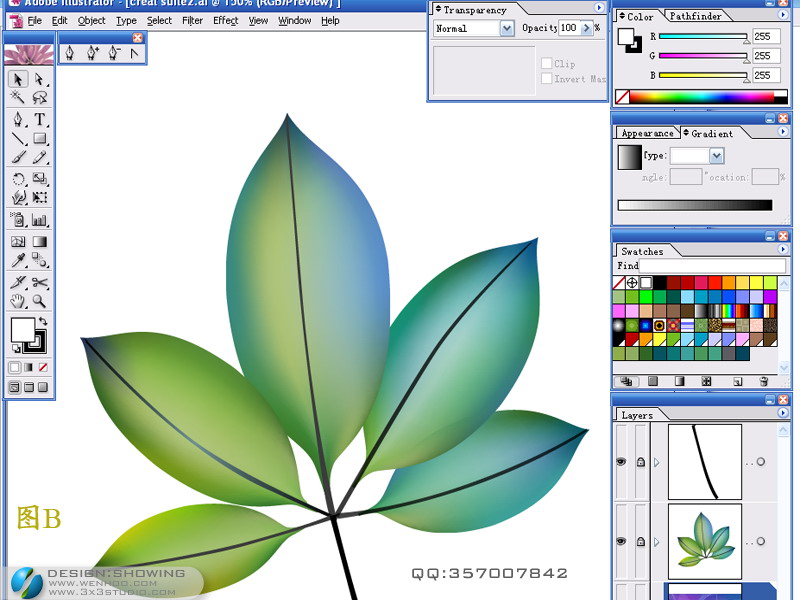
图B:没有加背景图片的状态的效果(叶脉部分依然保持透明能力)



